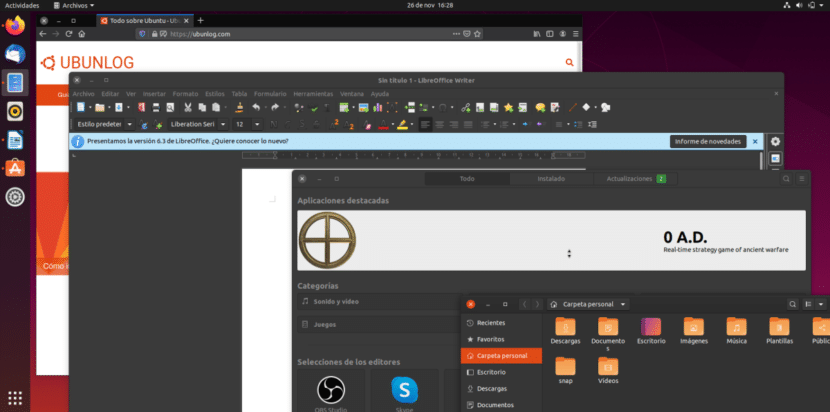
대부분의 경우와 마찬가지로 소프트웨어도 유행에 따라 움직입니다. 몇 년 전에는 아이콘이 실제와 같아야했지만 이제는 모두 더 평평 해졌습니다. 얼마 전 가장 흔한 일은 모든 것을 밝은 색으로 보는 것이었지만 지금은 어두운 모드 그것은 모든 것을 더 검게 보여줍니다. 우분투는 모든 것을 검은 색으로 칠하는 기본 기능을 제공하지는 않지만 가능합니다.
유일한 나쁜 점은 추가 소프트웨어를 설치해야한다는 것입니다. 좋은 점은 설치해야하는 항목이 더 많은 섹션을 사용자 지정하는 데 사용되므로 이미 설치했을 가능성이 높다는 것입니다. 과정은 매우 간단하며 아래에서 다크 모드를 활성화하는 방법을 설명합니다. 우분투에서, Eoan Ermine 및 여전히 호환되는 이전 버전에 유효합니다. 그놈 조정 o 그놈 비틀기, 우분투 비틀기.
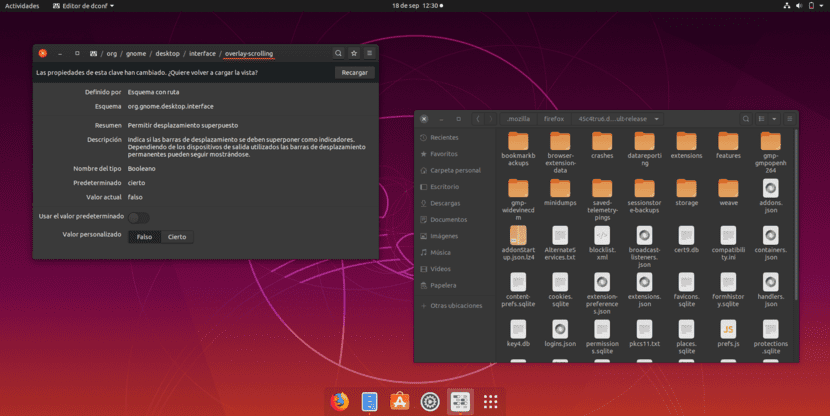
관련 기사 :
따라서 그놈 스크롤 막대를 항상 맨 위에 유지할 수 있습니다.
Retouching 덕분에 Ubuntu의 다크 모드
- 가장 먼저해야 할 일은 Ubuntu에서 구성한 언어에 따라 Retouching 또는 Tweaks를 설치하는 것입니다. 이렇게하려면 소프트웨어 센터 (Ubuntu Software)를 열고 "Tweaks"를 검색하십시오. 터미널을 통해 수행하도록 선택하면 명령은 "sudo apt install gnome-tweaks"(따옴표 제외)가됩니다.
- 다른 APT 또는 Snap 저장소 앱과 마찬가지로 암호를 입력하고 Enter를 누릅니다. 설치가 빠릅니다.
- 애플리케이션 메뉴 (애플리케이션보기)로 이동하여«수정»을 찾습니다. Ubuntu 소프트웨어를 닫지 않은 경우 "시작"이라고 표시된 녹색 버튼을 클릭 할 수 있습니다.
- "모양"섹션으로 이동합니다. "응용 프로그램"에서 "yaru-dark"를 선택합니다.
- 선택 사항 : "Icons"에서 "Dark"옵션 중 하나를 선택합니다. 그중 Humanity-Dark 및 Ubuntu-mono-dark가 있습니다. 개인적으로 나는 Yaru 아이콘을 선호합니다.
그리고 그게 전부입니다. 결과는이 기사의 앞부분에있는 스크린 샷에서 볼 수있는 것과 같습니다. 변경 사항은 "시스템 전체"방식으로 적용됩니다. 스페인어에서는 호환되는 모든 것이 더 어둡습니다.. Firefox, Rhythmbox, LibreOffice 또는 Thunderbird와 같은 응용 프로그램은 "검정색"입니다.
어두운 모드에서 Ubuntu를 선호하는 사람 중 하나입니까 아니면 기본 인터페이스에서 선호합니까?
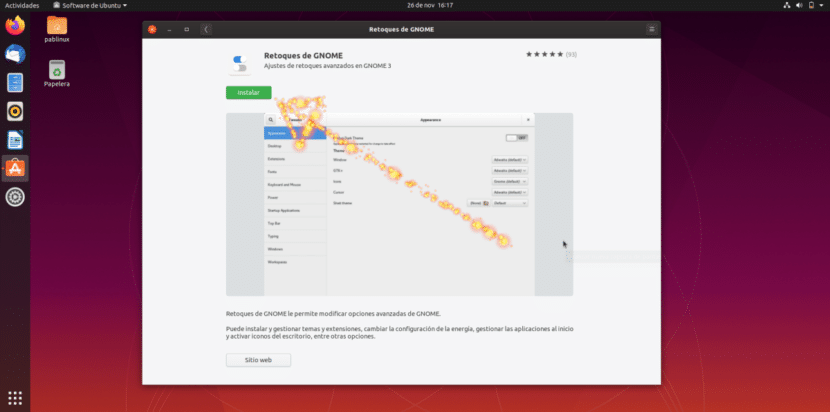

그리고 덕덕 고를 사용하면 검색 엔진이 모두 검은 색 배경으로 나타납니다.?
계속 해 ubunlog 좋은 컨텐츠를 가져온 Pablinux에 인사드립니다. 앞으로도 계속 이대로 이어졌으면 좋겠습니다.
또 다른 한가지 ... 저는 리눅스와 윈도우 웹 사이트 (주로 우분투)와 게임, 프로그램 등을 만들고 있습니다. 프로젝트를 수행하기 위해 조언을 구하고 싶었습니다 😀
고마워.